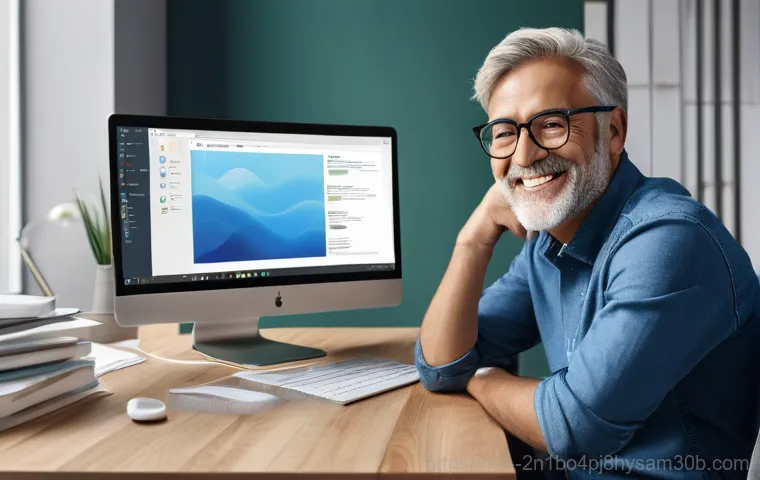컴퓨터를 오래 사용하다 보면 처음 만났을 때의 쌩쌩함은 온데간데없고, 느려지거나 알 수 없는 오류가 잦아져서 답답함을 느끼는 분들이 정말 많으실 거예요. 마치 쌓여만 가는 불필요한 서류처럼, 우리 컴퓨터도 시간이 지날수록 이런저런 찌꺼기들이 쌓여 성능 저하를 일으키거든요.
이럴 때마다 ‘포맷해야 하나?’ 생각은 들지만, 왠지 복잡하고 어렵게 느껴져서 망설이셨을 텐데요. 하지만 이제는 걱정 마세요! 윈도우 10 자체에 강력하고 편리한 ‘초기화’ 기능이 있어서, 전문적인 지식 없이도 누구나 새 컴퓨터처럼 깔끔하게 다시 시작할 수 있답니다.
제가 직접 여러 번 겪어보고 터득한 경험을 바탕으로, 여러분의 소중한 컴퓨터를 다시 빠릿빠릿하게 만들어줄 윈도우 10 재설치(포맷) 및 초기화의 모든 과정을 정확하게 알아보도록 할게요!
컴퓨터를 오래 사용하다 보면 처음 만났을 때의 쌩쌩함은 온데간데없고, 느려지거나 알 수 없는 오류가 잦아져서 답답함을 느끼는 분들이 정말 많으실 거예요. 마치 쌓여만 가는 불필요한 서류처럼, 우리 컴퓨터도 시간이 지날수록 이런저런 찌꺼기들이 쌓여 성능 저하를 일으키거든요.
이럴 때마다 ‘포맷해야 하나?’ 생각은 들지만, 왠지 복잡하고 어렵게 느껴져서 망설이셨을 텐데요. 하지만 이제는 걱정 마세요! 윈도우 10 자체에 강력하고 편리한 ‘초기화’ 기능이 있어서, 전문적인 지식 없이도 누구나 새 컴퓨터처럼 깔끔하게 다시 시작할 수 있답니다.
제가 직접 여러 번 겪어보고 터득한 경험을 바탕으로, 여러분의 소중한 컴퓨터를 다시 빠릿빠릿하게 만들어줄 윈도우 10 재설치(포맷) 및 초기화의 모든 과정을 정확하게 알아보도록 할게요!
내 컴퓨터 상태 진단: 초기화 vs 포맷, 어떤 선택이 현명할까?

‘PC 초기화’ 기능, 편리함의 끝판왕
솔직히 저도 처음에는 ‘포맷’이라는 단어만 들어도 머리가 지끈거렸어요. 윈도우를 다시 깔려면 USB를 만들고, BIOS 설정에 들어가고… 생각만 해도 복잡했죠. 그런데 윈도우 10 에 기본으로 탑재된 ‘PC 초기화’ 기능을 접하고 나서 정말 신세계를 경험했답니다.
이 기능은 마치 고장 난 물건을 공장에 보내 새것처럼 수리받는 것과 비슷하다고 생각하시면 돼요. 기존 윈도우 환경을 유지하면서 시스템 파일만 다시 설치해주기 때문에, 드라이버를 다시 잡을 필요도 없고, 정품 인증도 자동으로 이루어지는 경우가 많아 시간을 엄청나게 절약할 수 있어요.
저처럼 컴퓨터 지식이 많지 않은 분들도 윈도우 설정 메뉴 몇 번만 클릭하면 되니, 정말 편리함에 있어서는 따라올 기능이 없다고 자신 있게 말씀드릴 수 있겠네요. 단순히 컴퓨터가 느려졌거나 가벼운 오류가 발생했을 때 시도해보면 정말 효과 만점이랍니다.
‘포맷 후 재설치’, 완벽한 새 출발을 위한 선택
그렇다면 ‘포맷 후 재설치’는 언제 필요할까요? 저도 예전에 악성 바이러스에 걸려 컴퓨터가 완전히 먹통이 된 적이 있었어요. 초기화를 시도해봤지만, 워낙 심각한 상황이라 제대로 작동하지 않더라고요.
이런 극단적인 경우나, 윈도우 시스템 자체가 완전히 망가져서 초기화 옵션조차 사용할 수 없을 때, 혹은 아예 새 운영체제로 갈아탈 때(예: 윈도우 10 에서 11 로)는 ‘포맷 후 재설치’가 정답입니다. 이건 말 그대로 컴퓨터의 모든 데이터를 지우고 하드디스크를 깨끗하게 비운 다음, 윈도우를 처음부터 다시 설치하는 과정이에요.
마치 집을 완전히 허물고 새집을 짓는 것과 같아서 시간은 좀 더 걸리지만, 컴퓨터를 공장 출고 상태처럼 완벽하게 초기화할 수 있다는 장점이 있습니다. 바이러스나 심각한 오류로 고통받고 계시다면 이 방법을 강력하게 추천해요.
초기화/포맷 전, 후회 없는 준비를 위한 필수 체크리스트
소중한 데이터를 안전하게 백업하는 법
아무리 초기화나 포맷이 편리하다고 해도, 가장 중요한 것은 바로 ‘데이터’죠. 저는 예전에 백업을 소홀히 했다가 몇 년 치 사진을 날려버린 아픈 기억이 있어요. 그 이후로는 무조건 백업부터 한답니다.
여러분의 소중한 추억이 담긴 사진, 작업 파일, 즐겨찾기 목록 등은 반드시 외장하드, USB, 클라우드 저장소(네이버 마이박스, 구글 드라이브 등)에 옮겨두셔야 해요. 특히 클라우드는 인터넷만 연결되어 있으면 어디서든 접근할 수 있어서 정말 편리하더라고요. 내 파일만 유지하는 초기화를 선택하더라도 혹시 모를 상황에 대비해 중요한 파일은 이중 삼중으로 백업해두는 습관을 들이시는 게 좋습니다.
백업은 컴퓨터를 새로 시작하기 위한 가장 기본적이면서도 절대 소홀히 해서는 안 될 과정이에요.
필요한 드라이버와 프로그램 목록 미리 확보하기
윈도우 재설치 후 가장 많이 겪는 문제가 바로 ‘장치 드라이버’ 설치예요. 저도 예전에 그래픽 드라이버를 설치하지 않아서 화면이 이상하게 나오거나, 무선 인터넷이 안 잡혀서 땀을 삐질삐질 흘렸던 기억이 생생합니다. 최신 윈도우 버전에서는 대부분의 드라이버가 자동으로 설치되지만, 특정 하드웨어(특히 그래픽 카드나 노트북 제조사 전용 기능)는 수동 설치가 필요할 수 있어요.
그래서 재설치 전에 미리 본인 컴퓨터 제조사 홈페이지에 접속해서 필요한 드라이버들을 다운로드해 두거나, 최소한 어떤 드라이버를 설치해야 하는지 목록이라도 작성해두는 게 좋습니다. 자주 사용하는 프로그램 목록도 미리 정리해두면 재설치 후 일일이 기억해낼 필요 없이 순서대로 설치할 수 있어 시간을 절약할 수 있죠.
윈도우 10 ‘PC 초기화’ 간편하게 따라 하기
‘내 파일 유지’ vs ‘모든 항목 제거’, 현명한 선택은?
윈도우 10 의 ‘PC 초기화’ 기능에 들어가면 두 가지 옵션을 만나게 됩니다. 바로 ‘내 파일 유지’와 ‘모든 항목 제거’인데요. 이름에서 알 수 있듯이 ‘내 파일 유지’는 개인 파일은 그대로 둔 채 윈도우만 다시 설치하는 옵션이에요.
말 그대로 ‘윈도우가 좀 느려졌는데, 내 문서는 건드리기 싫어!’ 할 때 선택하면 딱입니다. 반면 ‘모든 항목 제거’는 내 파일까지 모두 삭제하고 윈도우를 새로 설치하는 옵션이에요. 컴퓨터를 다른 사람에게 양도하거나, 개인 정보 유출이 걱정될 때 선택하면 좋아요.
저는 개인적으로 컴퓨터 속도가 느려졌을 때 ‘내 파일 유지’ 옵션을 주로 사용하는데, 혹시 모를 상황에 대비해 백업은 항상 해둔답니다. 이 두 가지 옵션 중 어떤 것을 선택할지는 여러분의 상황과 목적에 따라 달라지니 신중하게 결정해주세요.
클라우드 다운로드 vs 로컬 다시 설치, 어떤 차이가 있을까?
최근 윈도우 초기화 옵션에는 ‘클라우드 다운로드’와 ‘로컬 다시 설치’라는 선택지가 추가되었어요. 이 두 가지도 많은 분들이 헷갈려 하시는데, 제가 경험한 바에 따르면 큰 차이는 없습니다. ‘클라우드 다운로드’는 마이크로소프트 서버에서 최신 윈도우 설치 파일을 다운로드하여 재설치하는 방식이에요.
인터넷 연결이 필수이고, 다운로드 시간이 좀 걸릴 수 있지만 항상 최신 버전으로 설치된다는 장점이 있죠. 반면 ‘로컬 다시 설치’는 현재 컴퓨터에 저장된 윈도우 설치 파일을 이용해서 재설치하는 방식입니다. 인터넷 연결 없이도 빠르게 진행할 수 있지만, 현재 설치된 윈도우 버전 그대로 재설치될 가능성이 높아요.
저는 보통 안정적인 인터넷 환경이라면 ‘클라우드 다운로드’를 선택해서 최신 상태로 시작하는 편입니다.
윈도우 10 ‘포맷 후 재설치’ 완벽 공략
윈도우 설치 미디어(USB) 만들기, 첫걸음
‘포맷 후 재설치’를 위해서는 윈도우 설치 미디어가 반드시 필요해요. 저도 처음에는 이걸 어떻게 만드는지 몰라서 한참을 헤맸답니다. 다행히 마이크로소프트 공식 홈페이지에서 ‘미디어 생성 도구’를 제공하고 있어서 아주 쉽게 만들 수 있어요.
8GB 이상의 USB 드라이브만 있으면 되니, 미리 하나 준비해두시는 게 좋습니다. 이 도구를 실행하고 안내에 따라 진행하면 몇 분 안에 부팅 가능한 윈도우 설치 USB가 완성됩니다. 이 USB는 컴퓨터를 포맷한 후 윈도우를 새로 설치할 때 사용되니, 잃어버리지 않도록 잘 보관해야 합니다.
이 과정은 컴퓨터를 완전히 새롭게 태어나게 하는 첫 단추와 같으니, 차근차근 따라 해 보세요.
부팅 순서 변경부터 드라이브 선택까지, 꼼꼼하게!
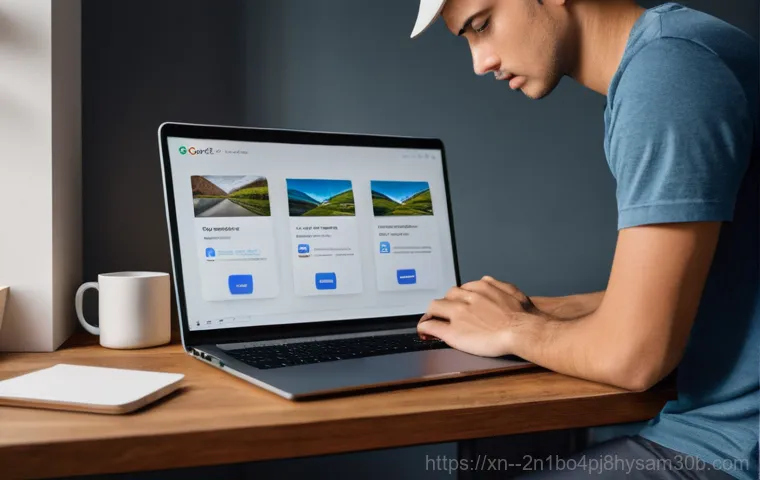
윈도우 설치 USB를 만들었다면, 이제 컴퓨터를 이 USB로 부팅해야 합니다. 컴퓨터 전원을 켜자마자 F2, F10, F12, Del 키 등(제조사마다 다름)을 연타해서 BIOS 또는 UEFI 설정 화면으로 진입해야 하는데, 저는 처음에 이 타이밍을 못 맞춰서 몇 번이나 컴퓨터를 다시 켰다 껐다 했는지 몰라요.
거기서 부팅 순서를 USB 드라이브가 1 순위로 오도록 변경해야 합니다. 이후 USB로 부팅되면 윈도우 설치 화면이 나타나는데, 여기서 ‘사용자 지정’ 설치를 선택하고 기존에 윈도우가 설치되어 있던 드라이브(대부분 C드라이브)를 ‘포맷’한 후 새로 설치를 진행하면 됩니다.
이때 실수로 다른 드라이브를 포맷하면 모든 데이터가 날아가니, 정말 신중하게 선택해야 해요.
초기화/재설치 후, 내 컴퓨터를 더욱 빠릿하게 관리하는 꿀팁
드라이버 설치와 윈도우 업데이트는 기본 중의 기본
윈도우를 새로 설치했다고 해서 모든 게 끝난 건 아니에요. 저는 예전에 드라이버 설치를 깜빡했다가 게임이 버벅거리고 소리도 안 나오는 경험을 했었죠. 가장 먼저 해야 할 일은 제조사 홈페이지에서 필요한 드라이버를 모두 설치하는 것입니다.
특히 그래픽 카드 드라이버는 게임이나 고화질 영상 시청에 큰 영향을 주니 꼭 최신 버전으로 설치해주세요. 그다음으로는 윈도우 업데이트를 진행해야 합니다. 윈도우 업데이트는 시스템 안정성을 높이고 보안 취약점을 패치해 주기 때문에 필수적이에요.
저는 보통 재설치 후 하룻밤 정도는 윈도우 업데이트를 돌려놓는답니다. 귀찮다고 미루지 말고, 업데이트가 완료될 때까지 기다리는 인내심이 필요해요.
개인 설정 복구 및 필수 프로그램 설치
이제 드라이버와 윈도우 업데이트까지 마쳤다면, 나만의 컴퓨터로 다시 꾸밀 시간입니다. 저는 주로 사용하는 웹 브라우저(크롬, 엣지 등)를 설치하고, 즐겨찾기를 동기화하는 것부터 시작해요. 그리고 문서 작업에 필요한 MS Office 나 한글, 자주 사용하는 메신저 프로그램 등을 설치하죠.
이때 한 가지 팁을 드리자면, 불필요한 프로그램은 과감히 설치하지 않는 것이 좋습니다. 저도 예전에는 ‘언젠가 쓰겠지’ 하면서 온갖 프로그램을 깔아댔는데, 결국 컴퓨터만 느려지더라고요. 정말 필요한 프로그램만 설치해서 시스템을 가볍게 유지하는 것이 중요해요.
이렇게 나만의 환경을 다시 구축하고 나면, 마치 새 컴퓨터를 산 것처럼 뿌듯함을 느낄 수 있을 거예요.
윈도우 초기화/포맷, 이런 점은 미리 알고 가세요!
| 구분 | 윈도우 10 ‘PC 초기화’ | 윈도우 ‘포맷 후 재설치’ |
|---|---|---|
| 장점 |
|
|
| 단점 |
|
|
| 추천 상황 |
|
|
바이러스 감염이 심각하거나 하드웨어 문제 의심 시
제가 위에서 ‘포맷 후 재설치’가 극심한 바이러스 감염에 효과적이라고 말씀드렸지만, 사실 바이러스의 종류나 감염 정도에 따라서는 포맷만으로는 해결되지 않는 경우도 간혹 있어요. 특히 부트 섹터 바이러스처럼 운영체제가 시작되기 전부터 시스템에 영향을 주는 악성코드라면, 전문적인 치료 도구를 사용하거나 전문가의 도움을 받는 것이 현명합니다.
또한, 아무리 초기화나 재설치를 반복해도 계속해서 같은 문제가 발생한다면, 저는 하드웨어 문제일 가능성을 의심해봅니다. 예를 들어, 하드디스크 불량이나 메모리 오류 등은 소프트웨어적인 방법으로는 해결할 수 없거든요. 이런 경우에는 무리하게 직접 해결하려 하지 말고, 서비스 센터를 방문하거나 컴퓨터 수리 전문가에게 진단을 받아보는 것이 시간과 비용을 아끼는 길입니다.
복구 옵션 자체가 작동하지 않을 때
저도 가끔 경험하는 일인데, 윈도우가 너무 망가져서 ‘PC 초기화’ 옵션 자체가 제대로 작동하지 않거나, 아예 윈도우로 진입조차 안 되는 상황이 발생할 때가 있어요. 이때는 정말 당황스럽죠. 보통 이런 경우에 윈도우 설치 USB를 이용한 ‘포맷 후 재설치’를 시도하게 되는데, 만약 그마저도 여의치 않다면 정말 난감합니다.
이럴 때는 안전 모드로 부팅해서 문제를 해결하거나, 윈도우 복구 환경으로 진입하여 고급 옵션을 사용하는 등 몇 가지 추가적인 방법들을 시도해볼 수 있습니다. 하지만 이 과정들이 다소 복잡하고 전문적인 지식을 요구하는 경우가 많아요. 만약 이런 상황에 직면했다면, 주변에 컴퓨터를 잘 아는 지인에게 도움을 요청하거나, 앞서 언급했듯이 전문가의 도움을 받는 것이 가장 빠르고 확실한 해결책이 될 수 있습니다.
글을 마치며
오늘은 컴퓨터가 느려지거나 오류가 났을 때, 어떻게 하면 다시 쌩쌩하게 만들 수 있을지에 대한 저의 경험과 노하우를 아낌없이 풀어보았는데요. 처음엔 막연하고 어렵게 느껴질 수 있지만, 차근차근 따라 하다 보면 누구나 전문가 못지않게 내 컴퓨터를 관리할 수 있다는 것을 알게 되실 거예요.
이 글이 여러분의 컴퓨터 스트레스를 덜어주고, 다시 쾌적한 디지털 생활을 만끽하는 데 작은 도움이 되기를 진심으로 바랍니다. 막히는 부분이 있다면 언제든지 다시 찾아와 이 글을 참고해주세요!
알아두면 쓸모 있는 정보
1. 정기적인 백업 습관: 아무리 초기화 기능이 뛰어나다고 해도, 소중한 데이터는 항상 사라질 위험이 존재해요. 외장하드, 클라우드 등 다양한 방법으로 정기적으로 백업하는 습관을 들이세요. 저는 매달 마지막 주말에 한 번씩 백업하는 것을 추천드립니다.
2. 자동 업데이트 설정 확인: 윈도우와 주요 드라이버들은 항상 최신 상태를 유지하는 것이 중요합니다. 대부분 자동 업데이트가 설정되어 있지만, 가끔 오류로 인해 멈춰있을 때가 있어요. 주기적으로 ‘설정 > 업데이트 및 보안’ 메뉴에서 업데이트 상태를 확인하고 수동으로 업데이트를 진행해주세요.
3. 필요한 프로그램만 설치: 컴퓨터를 쾌적하게 유지하는 가장 좋은 방법 중 하나는 불필요한 프로그램을 설치하지 않는 거예요. ‘이것도 언젠가 쓰겠지’ 하는 마음으로 설치한 프로그램들이 결국 시스템을 무겁게 만들곤 합니다. 정말 필요한 프로그램만 깔끔하게 사용하세요.
4. 악성코드 및 바이러스 검사 습관화: 포맷이나 초기화로 바이러스를 제거할 수 있지만, 예방이 최선입니다. 신뢰할 수 있는 백신 프로그램을 설치하고, 주기적으로 전체 검사를 실행하여 악성코드로부터 내 컴퓨터를 보호하세요. 의심스러운 파일은 절대 함부로 열지 않는 것이 중요해요.
5. 컴퓨터 관리 도구 활용: 윈도우에는 ‘디스크 정리’나 ‘작업 관리자’ 같은 유용한 기본 관리 도구들이 있어요. 디스크 정리를 통해 불필요한 임시 파일들을 주기적으로 삭제해주고, 작업 관리자에서 불필요하게 높은 리소스를 차지하는 프로세스를 확인하여 종료해주면 컴퓨터 성능 유지에 큰 도움이 됩니다.
중요 사항 정리
컴퓨터가 느려지거나 오류가 발생했을 때, 윈도우 10/11 의 ‘PC 초기화’ 기능은 정말 편리하고 강력한 해결책입니다. 마치 가벼운 감기에 걸렸을 때 약을 먹는 것처럼, 대부분의 잔고장은 이 초기화 기능으로 충분히 해결할 수 있어요. 하지만 바이러스 감염이 심각하거나 윈도우 자체가 부팅되지 않는 치명적인 상황이라면, 조금 더 번거롭더라도 ‘포맷 후 재설치’를 통해 완전히 새 출발 하는 것이 현명한 선택이 될 수 있습니다.
두 가지 방법 모두 데이터를 잃을 위험이 있기 때문에, 작업을 시작하기 전에는 반드시 소중한 파일들을 꼼꼼하게 백업하는 것을 잊지 말아야 해요. 마치 이사 가기 전에 짐을 챙기듯이, 백업은 새 컴퓨터 환경을 맞이하는 가장 기본적인 준비 과정이랍니다. 이 글을 통해 여러분이 상황에 맞는 최적의 방법을 선택하고, 다시 빠릿빠릿하고 안정적인 컴퓨터 환경을 만드시길 바랍니다.
꾸준한 관리와 관심만이 내 컴퓨터를 오래도록 건강하게 지켜줄 수 있다는 점, 꼭 기억해주세요!
자주 묻는 질문 (FAQ) 📖
질문: 윈도우 10/11 의 ‘초기화’ 기능과 흔히 말하는 ‘포맷 후 재설치’는 어떤 차이가 있나요? 저 같은 일반 사용자는 어떤 방법을 선택하는 게 좋을까요?
답변: 많은 분들이 궁금해하시는 부분이죠! 제가 직접 해보니 윈도우 10/11 의 ‘초기화’ 기능은 훨씬 더 사용자 친화적이고 간편한 방법이라고 설명할 수 있어요. ‘포맷 후 재설치’는 말 그대로 저장장치를 완전히 비운 다음 윈도우를 처음부터 다시 설치하는 개념인데요.
이 방법은 보통 윈도우 설치 USB 같은 별도 준비물이 필요하고, 드라이버를 하나하나 수동으로 설치해야 하는 등 조금 더 복잡한 과정이 따릅니다. 반면에 윈도우의 ‘초기화’ 기능은 설정 메뉴 안에서 몇 번의 클릭만으로 진행할 수 있어요. 크게 두 가지 옵션이 있는데, ‘내 파일 유지’를 선택하면 설치된 프로그램만 제거하고 개인 파일(사진, 문서 등)은 그대로 남겨두고 윈도우를 다시 깔끔하게 만들어주고요, ‘모든 항목 제거’를 선택하면 드라이브를 완전히 지우고 윈도우를 재설치해서 마치 공장에서 갓 나온 새 컴퓨터처럼 만들어준답니다.
저처럼 컴퓨터 지식이 깊지 않은 일반 사용자라면, 굳이 복잡하게 포맷 후 재설치를 할 필요 없이 윈도우 자체 초기화 기능을 사용하는 것이 훨씬 편리하고 효율적이라고 강력히 추천해 드리고 싶어요!
질문: 컴퓨터를 초기화하거나 재설치하기 전에 꼭 백업해야 할 데이터는 어떤 것들이 있나요? 개인적으로 어떤 파일들을 특히 신경 써야 할지 궁금해요.
답변: 아, 이건 정말 중요한 질문입니다! 저도 예전에 이걸 깜빡해서 소중한 추억들을 날릴 뻔했던 아찔한 경험이 있거든요. 윈도우 초기화든 재설치든, ‘내 파일 유지’ 옵션을 선택하더라도 혹시 모를 상황에 대비해 중요한 파일은 반드시 미리 백업해두는 습관을 들이는 게 좋아요.
특히 ‘모든 항목 제거’를 선택하실 예정이라면 백업은 선택이 아닌 필수랍니다! 제가 추천하는 백업 목록은 다음과 같아요. 첫째, 온 가족의 추억이 담긴 ‘사진’과 ‘동영상’.
둘째, 회사나 개인적으로 작성한 중요한 ‘문서’ 파일들. 셋째, 즐겨찾기 해둔 인터넷 ‘북마크’와 ‘암호’ 정보(따로 관리하지 않았다면 미리 저장해두세요!). 넷째, 게임 세이브 파일이나 작업 중인 프로젝트 파일처럼 다시 만들기 어려운 ‘개인 작업물’들이요.
클라우드 저장 서비스(네이버 마이박스, 구글 드라이브 등)나 외장 하드, USB 메모리를 활용해서 안전하게 보관해두시면 마음 편하게 초기화를 진행할 수 있을 거예요. 백업은 귀찮아도 나중에 후회하지 않기 위한 필수 코스라는 점, 꼭 기억해주세요!
질문: 윈도우 초기화 과정은 보통 얼마나 걸리는지, 그리고 제가 직접 해도 괜찮을 만큼 쉬운 과정인가요? 혹시 중간에 문제가 생기면 어떻게 해야 할지 걱정돼요.
답변: 네, 충분히 걱정될 수 있는 부분이죠. 하지만 걱정 마세요! 제가 직접 해보고 느낀 바로는 윈도우 초기화 과정은 생각보다 훨씬 간단하고, 컴퓨터 사용에 익숙하지 않은 분들도 충분히 혼자서 해낼 수 있는 수준이에요.
‘설정’ 메뉴에서 몇 번의 클릭만으로 시작할 수 있고, 윈도우가 알아서 대부분의 과정을 처리해 주기 때문에 중간에 복잡한 설정을 건드릴 일도 거의 없답니다. 초기화에 걸리는 시간은 컴퓨터의 사양이나 저장장치 종류(SSD냐 HDD냐), 그리고 어떤 초기화 옵션(내 파일 유지 vs.
모든 항목 제거)을 선택했는지에 따라 달라지지만, 보통 30 분에서 1 시간 반 정도면 충분히 완료됩니다. 저 같은 경우는 SSD가 장착된 노트북으로 ‘모든 항목 제거’ 옵션을 선택했을 때 40 분 정도 걸렸던 것 같아요. 만약 중간에 문제가 발생하더라도, 윈도우는 자체적으로 복구 기능을 제공하기 때문에 대부분의 경우 자동으로 해결되거나 재시작을 통해 다시 시도할 수 있어요.
혹시라도 정말 난감한 상황이 생긴다면, 인터넷 검색을 통해 해결책을 찾거나 전문가의 도움을 받는 것도 좋은 방법이니 너무 걱정하지 마시고, 제가 알려드린 방법대로 차근차근 따라 해보시길 바랍니다!